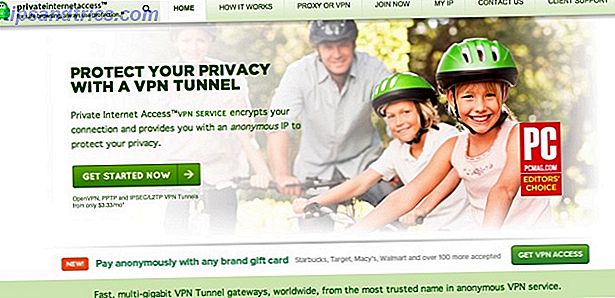Google Forms è l'interfaccia del flusso di lavoro dell'ufficio che non sapevi di aver bisogno.
Google Forms non è solo un altro semplice strumento di indagine Come creare un sondaggio gratuito e raccogliere dati con Excel Come creare un sondaggio gratuito e raccogliere dati con Excel Sei stanco di dover raccogliere e consolidare manualmente i dati, da varie persone, nel tuo Foglio di calcolo di Excel? Se è così, è probabile che tu debba ancora scoprire Sondaggio di Excel. Leggi di più . Nella sua forma più semplice, è uno strumento gratuito per la raccolta dei dati. 5 Ragioni stupefacenti per utilizzare i moduli Google 5 fantastici motivi per utilizzare i moduli di Google Se hai mai provato a fare un sondaggio online, probabilmente hai provato alcuni strumenti qua e là. Sicuramente hai apprezzato alcune caratteristiche di un prodotto e di qualcun altro, pur essendo frustrato a ... Per saperne di più. Con un po 'di know-how, puoi liberare la potenza combinata di Google Form, Fogli Google e Componenti aggiuntivi per creare potenti flussi di lavoro che ti consentiranno di ottenere di più in ufficio.
Cose che puoi fare con Google Forms
Immediatamente, Google Forms ti consente di raccogliere dati e archiviare ogni risposta come una riga in un foglio di lavoro. Qui ti mostreremo come utilizzare lo stesso modulo per lavorare con i dati raccolti per aggiungere informazioni a una riga esistente o attivare un processo.
Questo è utile in ogni situazione in cui è necessario intervenire sui dati che raccogli, al contrario di solo segnalazioni su di esso. Un esempio è quando si utilizza un modulo per raccogliere una richiesta per un servizio che richiede una risposta, un'approvazione o qualche altra azione. Invece di manipolare manualmente ogni nuova richiesta nel foglio di calcolo, è possibile riaprire la richiesta nel modulo per eseguire il passaggio successivo del processo.
Progetta il tuo flusso di lavoro
Per dimostrare il concetto, prendere in considerazione uno scenario in cui è necessario creare un processo strutturato per ricevere, documentare, rispondere e generare report sulle richieste di assistenza inviate al proprio team.
Sì, è possibile utilizzare uno strumento sofisticato di gestione degli incidenti per questi tipi di richieste. Tuttavia, questo potrebbe non essere fattibile in una piccola azienda, o potrebbe essere solo un modo per affrontare il tipo di situazioni ad-hoc che non richiedono realmente quel livello di sofisticazione (o burocrazia).
Per gestire questa attività in modo semplice, è possibile creare una soluzione utilizzando Google Forms che ottenga quanto segue:
- Crea una nuova richiesta e cattura i dati in un foglio Google.
- Invia una e-mail al richiedente, riconoscendo che la richiesta è stata ricevuta.
- Invia un'e-mail al team di supporto, notificandole di una nuova richiesta che richiede un'azione.
- Consente al team di supporto di modificare il record con le informazioni sulla risoluzione.
- Invia una e-mail al richiedente con le informazioni sulla risoluzione.
- Registra tutte le informazioni nel foglio di Google per consentire la segnalazione.
Crea il tuo modulo
- Per creare un nuovo registro di Google Form in Google Drive L'unica guida di Google Drive che avrai sempre bisogno di leggere L'unica guida di Google Drive che avrai sempre bisogno di leggere Google Drive è la combinazione perfetta di strumenti di archiviazione e gestione dei documenti online. Spieghiamo come utilizzare al meglio Google Drive online e offline, da solo e in collaborazione con altri. Ulteriori informazioni: https://drive.google.com
- Seleziona Nuovo> Altro> Moduli Google
Assicurati che il tuo modulo acquisisca tutti i dati necessari per supportare il tuo processo. Poiché invierai notifiche via email, è importante che acquisisci le informazioni di contatto per ciascun utente oltre ai dati della richiesta di assistenza.
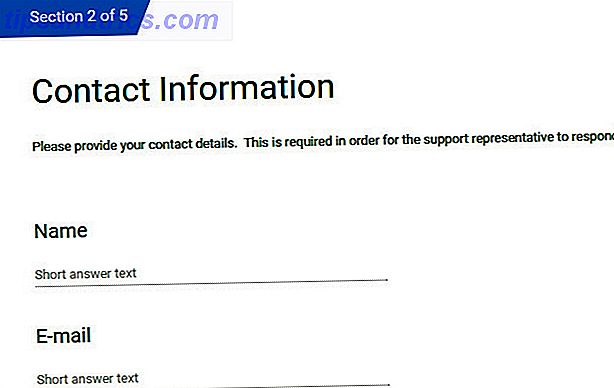
Aggiungi logica di ramificazione
Il branching della pagina è il componente chiave in questo processo del flusso di lavoro Form. Ti consente di saltare a una sezione specifica del modulo, in base a una risposta che fornisci. Poiché questo modulo sarà l'interfaccia per nuove richieste e aggiornamenti, questa domanda verrà posta all'inizio, in modo che tu possa indirizzare l'utente alla sezione appropriata. Un richiedente inoltrerà solo nuove richieste e il personale di supporto utilizzerà l'opzione di richiesta di aggiornamento (solo amministratore) .

Per aggiungere la ramificazione di pagina, procedi come segue:
- Fai clic sull'icona del menu in basso a destra della sezione
- Seleziona Vai alla sezione in base alla risposta
- Fai clic sul menu a discesa accanto alla domanda e seleziona la destinazione della pagina corretta

Aggiungi la convalida dell'input
Ovviamente, dovrai impedire ai non amministratori di accedere alla sezione Solo amministratori del modulo. È qui che la validazione dell'input è utile. La selezione dell'opzione Richieste di aggiornamento (solo amministratore) ti indirizzerà a una domanda di sfida: in questo esempio si chiama passcode . La convalida dell'input su questa domanda è impostata per accettare solo una risposta che contiene una stringa specifica.

Tieni presente che questo non è un metodo super sicuro, ma svolge il lavoro per casi di utilizzo semplici. Assicurati di non raccogliere dati sensibili. Inoltre, assicurati di non utilizzare la password attuale come passcode; non vuoi essere hackerato! 7 Errori di password che potrebbero farti compromettere 7 errori di password che ti faranno probabilmente hackerare Le peggiori password del 2015 sono state rilasciate, e sono piuttosto preoccupanti. Ma mostrano che è assolutamente fondamentale rafforzare le tue password deboli, con poche semplici modifiche. Leggi di più
Accendi il tuo foglio Google con i componenti aggiuntivi
Ora che hai creato il tuo modulo, configura il flusso di lavoro delle notifiche utilizzando un componente aggiuntivo di Google Sheet chiamato formMule. formMule ti consente di inviare e-mail personalizzate e strutturate, basate su attivatori come nel modulo di invio . Assicurati di controllare altri componenti aggiuntivi. Supercarica i tuoi moduli Google e ottieni di più da loro. Supercarica i tuoi moduli Google e ottieni di più da loro. Gli umili moduli Google hanno un sacco di usi. Con la disponibilità di componenti aggiuntivi, è possibile trovare più modi per sfruttare la sua utilità che mai. Leggi altro che potrebbe adattarsi meglio alle tue specifiche esigenze di processo.
Per aggiungere formMule al tuo Google Sheet, fai clic su Componenti aggiuntivi> Scarica componenti aggiuntivi e individualo nell'elenco.
Crea i tuoi modelli di email
Per configurare formMule, fai clic su Add-on> formMule - Utilità Stampa unione> Imposta e segui le istruzioni. Per questa applicazione, è importante abilitare il trigger di invio del modulo di invio e selezionare l'opzione per registrare l'URL di modifica per ogni invio di modulo .

Utilizzerai 3 modelli di email per questo esempio. I modelli dovrebbero essere nominati in modo logico, per semplificare la loro modifica nel passaggio successivo.

Utilizzare la casella a discesa per passare da un modello all'altro e creare l'e-mail personalizzata che si desidera inviare, per ciascuna delle fasi del flusso di lavoro, che erano delineati all'inizio:
- Riconoscere
- Notificare
- Risposta

La magia qui arriva nei Tag di unione, che fornisce formMule. Tutti i campi dati che il modulo acquisito sono disponibili nei tag, che consentono di creare i modelli personalizzati. Oltre ai dati del modulo, formMule aggiunge anche un tag chiamato Modifica del modulo URL . Questo URL è un collegamento che riapre quella risposta specifica all'interno del modulo originale. Questa è la chiave per legare tutto insieme. Quando crei il modello Email di notifica, assicurati di includere questo tag, in modo che gli amministratori di supporto possano aggiornare la richiesta utilizzando lo stesso modulo che hai creato!
Non dimenticare di fornire loro il codice di accesso creato in precedenza, in modo che possano utilizzare la sezione di richiesta di aggiornamento del modulo.

Google Script ed Event Trigger
Quando stai pensando ad altri modi per utilizzare Google Forms per risolvere le tue esigenze di elaborazione, tieni presente che puoi anche creare le tue azioni che vengono attivate al modulo di invio utilizzando Google Script 3 Sure Ways per aumentare la tua produttività con gli script di Google 3 Certo Modi per aumentare la produttività con gli script di Google È possibile eseguire tutti i tipi di automazioni davvero interessanti con gli script di Google e non è nemmeno necessario crearli da zero. Aumenta la tua produttività in grande stile. Leggi di più .
Metti alla prova il tuo lavoro
Hai lavorato molto su Forms, Sheets e Add-ons. Prima di andare in diretta con il tuo fantastico nuovo processo, assicurati di fare un giro completo del tuo flusso di lavoro. Convalidare che ogni passaggio funziona come progettato.
Condividi il tuo modulo
Sei pronto per impressionare il tuo capo e i tuoi colleghi! Per condividere il tuo processo, apri il tuo modulo e fai clic sul pulsante Invia . Hai un paio di opzioni per condividere il modulo, scegli quello che funziona meglio per la tua situazione e invialo al tuo pubblico di destinazione.
Visualizza le tue risposte
Dopo aver inviato il collegamento del modulo, è possibile iniziare a monitorare il foglio di calcolo per le risposte e analizzare i risultati Come utilizzare una tabella pivot di Excel per l'analisi dei dati Come utilizzare una tabella pivot di Excel per l'analisi dei dati La tabella pivot è una delle più potenti strumenti nel repertorio Excel 2013. Viene spesso utilizzato per analisi di grandi quantità di dati. Segui la nostra dimostrazione passo-passo per imparare tutto su di esso. Leggi di più . I dati verranno memorizzati nel foglio di calcolo a cui è collegato il sondaggio.

Fai di più con Google Forms
Come abbiamo dimostrato sopra, Google Forms può fare molto di più che aiutarti a raccogliere dati. Fornisce un'ottima interfaccia per processi e flussi di lavoro semplici. E non dimenticare, aggiungere Google Apps Script all'evento "on form submit" ti offre possibilità quasi illimitate di automazione.
Quali tipi di flussi di lavoro puoi immaginare costruire con Google Forms? Come implementeresti un processo utilizzando Google Forms sul tuo posto di lavoro? Per favore condividi nei commenti!